MacOSXでオーディオインターフェイスを介して楽器を録音する方法
OS Xを使用してMacのインターフェイスを介して機器のオーディオを録音するのは驚くほど簡単で、内蔵の録音デバイスに比べて大きな利点があります。コンピューターをプロのマイク、ベース、エレキギターに接続するために使用できます。
設定はかなり迅速で簡単です。一貫性を保つために、オーディオインターフェイスとしてScarlett Soloを使用しますが、これらの設定の多くはさまざまなブランドやデバイスに適用されます。

Macコンピュータをお持ちの場合は、幸運です。ほとんどのUSB2.0オーディオインターフェイス(Scarlett Soloを含む)は、クラス準拠( Class Compliant)またはプラグアンドプレイ(Plug-n-play)です。つまり、サードパーティのドライバーをダウンロードしなくてもMacに接続できます。(Mac)
オーディオインターフェース(Audio Interface)を介してサウンド(Sound)を録音する
始めましょう。
デバイスを接続したら、レコーディングソフトウェアへの道を見つけます。Macの場合、組み込みの最も基本的なものはGarageBandです。これが起動したら、[新しいプロジェクト(New Project )]に移動し、実行する録音の種類を選択します。

次に、 新しいプロジェクトを保存します。(Save)(テンポ(Tempo)、拍子記号(Time Signature)、キー(Key)の設定はすべて後で変更できるため、心配する必要はありません)。

この後、画面の左上にある[ GarageBand ]タブに移動し、[(GarageBand)設定](Preferences)を選択して[一般設定](General Settings)に移動します。
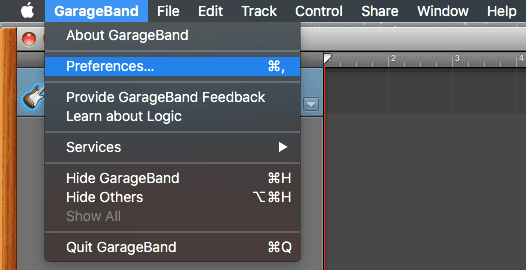
そこから、 [Audio/MIDI ]タブに移動します。オーディオ入力(Audio Input)の場合、これをオーディオ(Audio)インターフェイス(Scarlett Solo)に設定します。オーディオ(Audio) 出力(Output )は設定によって異なりますが、私にとっては、ほとんどの場合、これはScarlettSoloUSBまたはビルトイン入力(Built-In Input)に設定されます。今のところ、組み込み入力に設定します。(Built-In Input.)

オーディオドライバへの変更を確認するプロンプトが表示されたら、[はい(Yes)]を選択します。このプロセスは10〜15秒以上かかることはありません。

ここから、Audio/MIDI設定を終了し、画面上部の[トラック]タブに移動して、(Track)新しいトラック(New Track)を作成できます。
![[トラック]メニューで[新しいトラック]を選択します](https://lh3.googleusercontent.com/-FJzggsH8pUI/YnL7dO9AhGI/AAAAAAABGg8/m_rFf6S_oy82qCML8JSvx7hznwAR2us5QCEwYBhgLKu8DABHVOhyfrVkC5xxyHmT-lpSbO6tplTOd-qYMw7zeoLwopLVI33BeBPoPj-qjsiZK33TW-noKefrvpWgkU8ZzFVMBaynicowNWw8mg4lYte_BEj2z-vxdbA63bRIoA2rDCDsDQPph-RKCRTwFPCcbP9uNjggwZK_LSU2kdC94IIN3WGwvPaB2GNVogxYyYMAl_NO4lVtl_4OW1Lo14JtynnMVvCU5_-7GJxH_8EQkNxLKeaJAsZ38I9fsgwW-Eryl4ZT1FQr0j4tArLlMXa_jMW4OegjdoxpXvvVWMNppYrZBHtTYnO49AbZLVIxitcLkLdEwwc1Zotz-on9dHFLH7VRoDvjP2IoIqPX_kSoxu4_ywepGQigpB4OVL3DAf4UbLq1_SuQtrsrd5w2iMayGAcqF7uAwPk1WMMtbcm0BgynOsyJEScGNlJ2HKBA9ouspIvGYi1xTPixh-foJKkkuqnHTnvFNvwyY4I4bpvSDFTCuZOtkXev46jqs86Y-FJlJw9CtPxuxhA9LKOvSMY-df1Tm1s5l-wS2oFox3Dwmim_qEO2sqtqU610mX_rprQQb0Gjd7sJoYsxd1IPR15jK4yOEqiwRYaJ7evYyNUGuSXiZ049_RNCkplrEsjnWuJORWnUzP4z_kVyCYUXw7sMRMNO7zJMG/s0/mKFiGY6_UiXo0le_WtSZDox3mhQ.png)
そこで、使用している録音デバイス(マイクまたは楽器)を指定します。次に、[機器のセットアップ(Instrument Setup)]ドロップダウンメニューを押して、モノラル設定を選択します。
私はギターを録音しているので、右端の楽器を選択し、Mono2を選択します(Mono 2)。マイク(microphone)を使用して録音する場合は、中央のオプションを選択し、Mono1を使用します(Mono 1)。
また、演奏や録音の際に楽器を聴きたいという(I want to hear my instrument as I play and record)マークの付いたチェックボックスをオンにすると便利です。設定が好みに応じて作成(Create)するを選択します。

新しいトラックを作成(Create)したら、録音する準備が整います。ご不明な点やご意見がございましたら、お気軽にお問い合わせください!楽しみ!
Related posts
OSXの「プリンタ用ソフトウェアをインストールできない」を修正
OS Xで保存されたWi-Fi(WPA、WEP)パスワードを表示する
OSXで暗号化されたディスクイメージを作成する方法
ターミナルからMacOSXとMacアプリを更新する方法
Macでライン入力オーディオ入力を使用する
Macでイメージキャプチャを使用してスキャンする方法
Mac用の5つの最良のSnippingToolの選択肢
Macのルートキットを確認する方法
MacがフリーズしたときのMacキーボードショートカット
Macで白黒で印刷する方法
MacをMojaveにアップグレードする必要がありますか?
Macのその他のストレージとは何ですか?それをクリーンアップする方法
Macでファイルを置き換えてマージする方法
Macでhostsファイルを編集する方法
これらのヒントとコツを使って、プロのようにMacでスクリーンショットを撮る
MacOSXコンピュータをハードリセットしてOSを再インストールする方法
Macファイアウォール:それを有効にして構成する方法
Macで録画をスクリーニングする方法
Macでアプリをアンインストールする4つの方法
今すぐダウンロードできる10の最高の無料Macゲーム
